- Část 1. Jak přenést fotografie ze starého iPadu do nového iPadu pomocí Rychlého startu
- Část 2. Jak přenést fotografie z iPadu do iPadu přes AirDrop
- Část 3. Jak přenést fotografie z iPadu do iPadu přes iCloud
- Část 4. Jak přenést fotografie z iPadu do iPadu přes iTunes/Finder
- Část 5. Jak přenést fotografie z iPadu do iPadu přes FoneTrans pro iOS
- Část 6. Nejčastější dotazy o tom, jak přenést fotografie do iPadu
5 Nejlepší iPad Photo Transfer Apps pro přenos iPhone / iPad Obrázky
 Přidal Lisa Ou / 19. ledna 2022, 09:00
Přidal Lisa Ou / 19. ledna 2022, 09:00 Máte nový iPad a chcete si uložit své aktuální fotografie z iPadu do nového? Nebo sdílíte fotky z iPadu se svým sourozencem či přáteli? Možná máte dva iPady a chcete mít své fotografie na obou iPadech. Pokud je váš případ mezi těmito případy nebo se musíte naučit přenášet fotografie z iPadu do iPadu, tento příspěvek je pro vás nejlepší.
Tento příspěvek ukáže, jak přenášet fotografie iPadu 5 různými metodami, které vyhovují tomu, co preferujete a potřebujete. Přečtěte si pozorně, abyste tak učinili efektivně, jako profesionál, ale rychle.
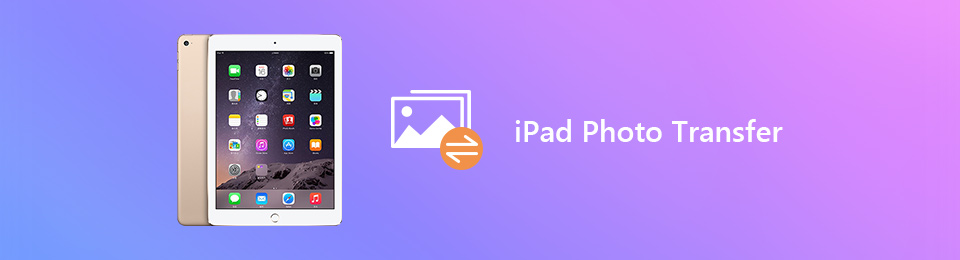

Seznam příruček
- Část 1. Jak přenést fotografie ze starého iPadu do nového iPadu pomocí Rychlého startu
- Část 2. Jak přenést fotografie z iPadu do iPadu přes AirDrop
- Část 3. Jak přenést fotografie z iPadu do iPadu přes iCloud
- Část 4. Jak přenést fotografie z iPadu do iPadu přes iTunes/Finder
- Část 5. Jak přenést fotografie z iPadu do iPadu přes FoneTrans pro iOS
- Část 6. Nejčastější dotazy o tom, jak přenést fotografie do iPadu
Část 1. Jak přenést fotografie ze starého iPadu do nového iPadu pomocí Rychlého startu
Rychlý start pro iPad je řešení, které má usnadnit a urychlit migraci dat mezi stávajícím a aktuálně používaným zařízením na nové. Naštěstí je iPad vybaven funkcí Quick Start, což znamená, že tuto funkci můžete využít k přenosu fotografií z iPadu do nového iPadu snadno a pohodlně. Než však budete pokračovat, uvědomte si, že tato metoda zabere čas, takže se ujistěte, že nebudete muset používat aktuální zařízení, protože byste proces nechtěli přerušit.
Kroky, jak přenést fotografie ze starého iPadu do nového iPadu pomocí Rychlého startu:
Krok 1Nejprve prosím zapněte svůj nový iPad a ponechte jej vedle nebo v blízkosti stávajícího iPadu. Poté se na vašem aktuálním iPadu objeví upozornění s dotazem, zda chcete k nastavení nového iPadu použít své Apple ID. S tímto oznámením klepněte na Pokračovat.
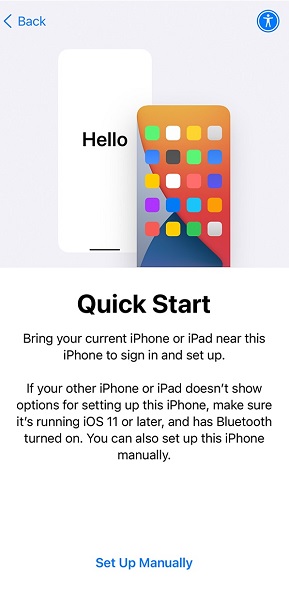
Krok 2Za druhé, umístěte nový iPad pod svůj aktuální iPad a ujistěte se, že je v hledáčku druhého iPadu. Udělejte to, dokud se nezobrazí oznámení Dokončete na novém iPadu objeví se. Případně můžete také vybrat Ověřit ručně, pokud je fotoaparát vašeho aktuálního iPadu nedostupný.
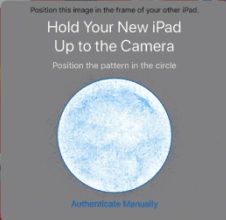
Krok 3Za třetí, zadejte svůj aktuální přístupový kód iPadu na svém novém iPadu. Následně postupujte podle pokynů na obrazovce při nastavení nového iPadu. Klepněte Pokračovat kdy Přenos dat z iPadu objeví se. Tento krok zahájí synchronizaci všech dat mezi těmito dvěma iPady.
Aby tato metoda fungovala, musí být na vašem aktuálním iPadu povoleno Bluetooth. Dále bude tato metoda fungovat pouze na novém iPadu. V opačném případě budete muset před přenosem obnovit tovární nastavení iPadu jako nového. Můžete však použít i jiné řešení přenosu obrázků.
S FoneTrans pro iOS, budete mít svobodu přenášet data z iPhone do počítače. Můžete nejen přenášet iPhone textové zprávy do počítače, ale také fotografie, videa a kontakty lze snadno přesunout do PC.
- Přenášejte snadno fotografie, videa, kontakty, WhatsApp a další data.
- Náhled dat před přenosem.
- K dispozici jsou iPhone, iPad a iPod touch.
Část 2. Jak přenést fotografie z iPadu do iPadu přes AirDrop
Bezdrátový přenos fotografií mezi zařízeními Apple je díky AirDrop jednodušší. Určitě můžete použít tuto metodu, zvláště pokud chcete přenášet rychle nebo na cestách.
Kroky, jak přenést fotografie z iPadu do iPadu přes AirDrop:
Krok 1Nejprve zapněte Bluetooth, Wi-Fi a AirDrop v Ovládacím centru pro oba iPady. Pamatujte také, že iPady musí být po dobu přenosu blízko sebe.

Krok 2Za druhé, zamiřte do Fotky aplikace na iPadu, kde se ukládají fotografie, které mají být přeneseny. Poté vyberte všechny fotografie, které chcete přenést, a klepněte na ikonu Sdílet v levém dolním rohu obrazovky.
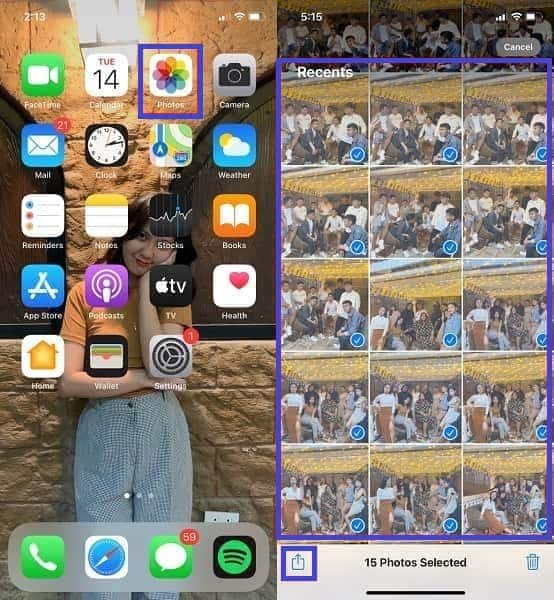
Krok 3Poté vyberte možnost Airdrop jako způsob přenosu. Nakonec klepněte na jméno iPadu příjemce. Nakonec klepněte akceptovat na iPad příjemce k přenosu fotografií.

Tato metoda však může být trochu komplikovaná, protože je třeba nastavit faktory připojení. Navíc to může trvat o něco déle, pokud přenášíte mnoho snímků. Nejhorší ze všeho je však přerušení nebo ztráta spojení mezi vašimi iPady. To jsou dostatečné důvody, proč zvážit použití jiné metody.
S FoneTrans pro iOS, budete mít svobodu přenášet data z iPhone do počítače. Můžete nejen přenášet iPhone textové zprávy do počítače, ale také fotografie, videa a kontakty lze snadno přesunout do PC.
- Přenášejte snadno fotografie, videa, kontakty, WhatsApp a další data.
- Náhled dat před přenosem.
- K dispozici jsou iPhone, iPad a iPod touch.
Část 3. Jak přenést fotografie z iPadu do iPadu přes iCloud
Pokud máte v úmyslu používat stejný účet iCloud pro oba iPady, synchronizace dat mezi nimi je vynikající volbou. Místo přenosu můžete zvolit automatickou synchronizaci fotografií. Pokud ano, iCloud je kandidátem.
Kroky, jak přenést fotografie z iPadu do iPadu přes iCloud:
Krok 1Nejprve přejděte na své Apple ID v aplikaci Nastavení iPadu odesílatele. Odtud klepněte na iCloud.
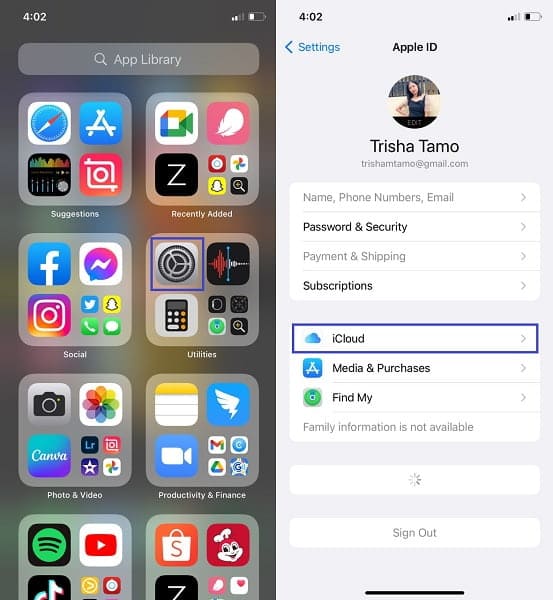
Krok 2Za druhé, vyberte Fotky. Poté povolte iCloud Photos.
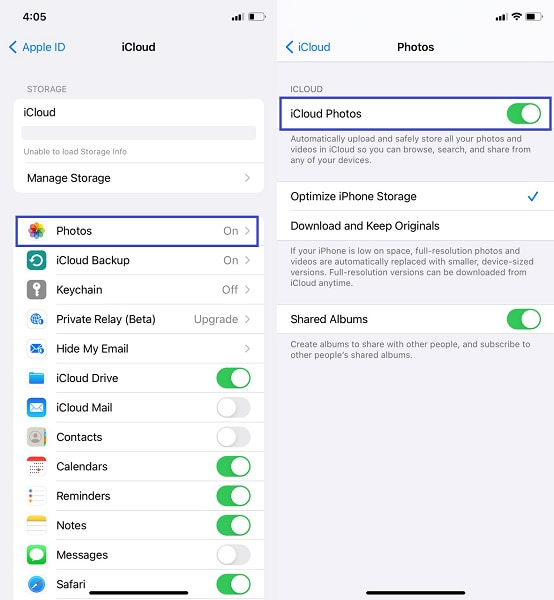
Krok 3Za třetí, proveďte totéž na cílovém iPadu. Jít do Nastavení, zamiřte iCloud, a povolit iCloud Fotky.
Je však možné, že na iCloudu nemáte dostatek místa, což brání v neustálém zálohování a synchronizaci vašich fotografií. Nebojte se, protože pro vás existuje jiná metoda synchronizace. Tentokrát přes počítač.
Část 4. Jak přenést fotografie z iPadu do iPadu přes iTunes/Finder
Finder a iTunes jsou nejspolehlivější ve správě a synchronizaci dat mezi iPady a dalšími zařízeními Apple. Finder a iTunes jsou správci dat společnosti Apple pro její zařízení. Tudíž můžete určitě použít buď, když chcete synchronizovat fotografie ze svého aktuálního iPadu do nového.
Kroky, jak přenést fotografie z iPadu do iPadu přes iTunes/Finder:
Krok 1Nejprve připojte iPad k fotografiím a spusťte iTunes nebo Finder. Mezitím klepněte na svém iPadu na Důvěřovat a povolte přístup k počítači.
Krok 2Nyní klikněte na název svého iPadu a přejděte do sekce Fotografie. Odtud vyberte složku s fotografiemi, kterou chcete synchronizovat, a klikněte na Použít. Poté tento iPad vyjměte a připojte druhý.
Krok 3Stejně jako to, co jste udělali s prvním iPadem, přejděte pod jménem svého iPadu do sekce Fotky na iTunes nebo Finderu. Poté vyberte podobnou možnost, kterou jste nastavili pro synchronizaci z prvního iPadu, a klikněte na Použít.

Některé problémy však zahrnují používání iTunes nebo Finderu k synchronizaci fotografií mezi zařízeními. Tyto problémy zahrnují duplicitní fotografie a časovou náročnost, protože se nejedná o přímou synchronizaci. Fotografie tak synchronizujete dvakrát.
Navíc, i když je to skutečně skvělá možnost synchronizace fotografií mezi dvěma iPady, není to vždy nejlepší možnost. Co když nechcete synchronizovat všechny fotografie mezi iPady a potřebujete přenést jen pár fotografií? Není tedy plýtváním úložištěm ukládat všechny ostatní nepodstatné fotografie? Pak je pro vás řešení přímého přenosu tou nejlepší volbou.
Část 5. Jak přenést fotografie z iPadu do iPadu přes FoneTrans pro iOS
Nejúčinnějším způsobem je přímý přenos fotografií. Proto je nejlepší použít přenosový nástroj pro přenos přímo ze zdrojového zařízení do cílového zařízení. Kromě toho nesmí chybět ani rychlé načítání, všestranná funkčnost a efektivní technologie. FoneTrans pro iOS funguje, jak bylo zmíněno. FoneTrans pro iOS je přenosový nástroj pro všechna zařízení iOS a iPadOS, který se snadno používá, je efektivní, efektivní a pohodlný. Podporuje všechny obrazové formáty a přenosy bez ztráty kvality.
S FoneTrans pro iOS, budete mít svobodu přenášet data z iPhone do počítače. Můžete nejen přenášet iPhone textové zprávy do počítače, ale také fotografie, videa a kontakty lze snadno přesunout do PC.
- Přenášejte snadno fotografie, videa, kontakty, WhatsApp a další data.
- Náhled dat před přenosem.
- K dispozici jsou iPhone, iPad a iPod touch.
Kroky, jak přenést fotografie z iPadu do iPadu přes FoneTrans pro iOS:
Krok 1První věc, kterou musíte udělat, je stáhnout, nainstalovat a spustit FoneTrans pro iOS na vašem počítači. Všimněte si, že tento program je k dispozici pro Mac i Windows, takže jistě splní vaše potřeby bez ohledu na to, jaký počítač používáte.

Krok 2Za druhé, připojte oba iPady k počítači pomocí kabelu USB. Pak klikněte Fotky z panelu levého bočního panelu.
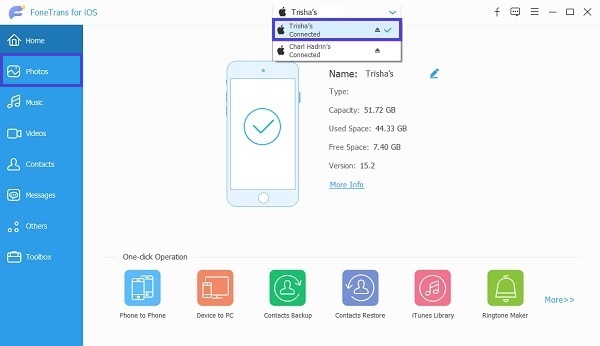
Krok 3Poté můžete začít vybírat a zvýrazňovat všechny fotografie, které chcete přenést do jiného iPadu. Pomocí FoneTrans pro iOS můžete selektivně přenášet fotografie z iPadu nebo přenášet všechny fotografie najednou.

Krok 4Nakonec klikněte na ikonu Export zařízení ikonu a poté vyberte cílový iPad.
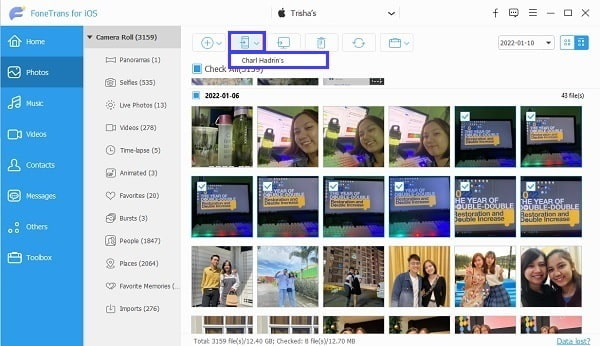
Část 6. Nejčastější dotazy o tom, jak přenést fotografie do iPadu
Jak dlouho trvá přenos iPadu do iPadu pomocí Rychlého startu?
Podle uživatelských recenzí trvá celkový proces nastavení nového iPadu přes Quick Start přibližně 30 až 45 minut. Tento proces zahrnuje bezdrátovou aktivaci, nastavení a synchronizaci dat.
Jak zálohujete svůj iPad na iCloud?
Chcete-li zálohovat iPad na iCloud, musíte nejprve přejít do aplikace Nastavení, klepnout na název iPadu nahoře a vybrat iCloud. Poté klepněte na Zálohování na iCloudu a povolte Zálohování na iCloudu. Tento příkaz umožní iCloudu denně zálohovat váš iPad pokaždé, když je připojen, uzamčen a má Wi-Fi, nebo když si to nastavíte.
Případně můžete také ručně zálohovat svůj iPad na iCloud, pokud chcete. Chcete-li to provést, přejděte do nastavení iCloud podobně jako u první metody, ale tentokrát klepněte na Zálohovat nyní.
Proč moje fotky nejsou na iCloudu?
TPokud se vaše fotografie z iPadu nezálohují na iCloud, první věc, kterou musíte zkontrolovat, je nastavení iCloudu. Chcete-li zkontrolovat, zda jsou na vašem iPadu povoleny Fotky na iCloudu, přejděte do Nastavení, přejděte na své Apple ID, klepněte na iCloud a zjistěte, zda jsou Fotky na iCloudu skutečně zapnuté. Kromě toho nezapomeňte povolit možnost Nahrát do mého fotostreamu.
Tím tento příspěvek končí. Právě jste se naučili, jak přenášet fotografie ze starého iPadu do nového iPadu 5 různými způsoby. Gratulujeme, protože jste již objevili nejlepší způsoby přenosu fotografií z iPadu v závislosti na vašich okolnostech, potřebách a preferencích. Výše uvedená řešení zahrnují nastavení nového iPadu, bezdrátový přenos, synchronizaci fotografií mezi iPady a řešení přímého přenosu pomocí nástroje pro přenos. Především nejvíce doporučeným řešením je použití FoneTrans pro iOS. FoneTrans pro iOS je spolehlivý přenosový nástroj, který kromě efektivního a rychlého řešení zajišťuje bezpečný a zajištěný postup.
Ještě jednou gratuluji k vybavení správnými řešeními. Nyní můžete přenášet fotografie ze svého iPadu a už nikdy nebudete ve stresu.
S FoneTrans pro iOS, budete mít svobodu přenášet data z iPhone do počítače. Můžete nejen přenášet iPhone textové zprávy do počítače, ale také fotografie, videa a kontakty lze snadno přesunout do PC.
- Přenášejte snadno fotografie, videa, kontakty, WhatsApp a další data.
- Náhled dat před přenosem.
- K dispozici jsou iPhone, iPad a iPod touch.
